
时间:2021-08-06 19:22:50 来源:www.win10xitong.com 作者:win10
win10假死鼠标能动的问题我们在前几期教程也说过,如果对于老鸟来说就很简单就可以处理,但是对于新手处理win10假死鼠标能动的问题就很难,如果你暂时身边没有懂这方面的人才处理这个win10假死鼠标能动问题小编今天测试了后梳理出了解决的方法步骤:1.当win10系统出现假死情况时,先不要着急重启电脑,因为重启也不一定能解决。首先按下键盘上的ctrl+shift+esc组合快捷键调出任务管理器。2.然后点击左上角的“文件”,选择“运行新任务”就这个问题很轻松的搞定了。下面我们就一步一步的来说下win10假死鼠标能动的处理举措。
解决方案如下:
1.当win10系统被伪造时,不要匆忙重启计算机,因为重启可能解决不了问题。首先,按下键盘上的ctrl shift esc快捷键,调出任务管理器。
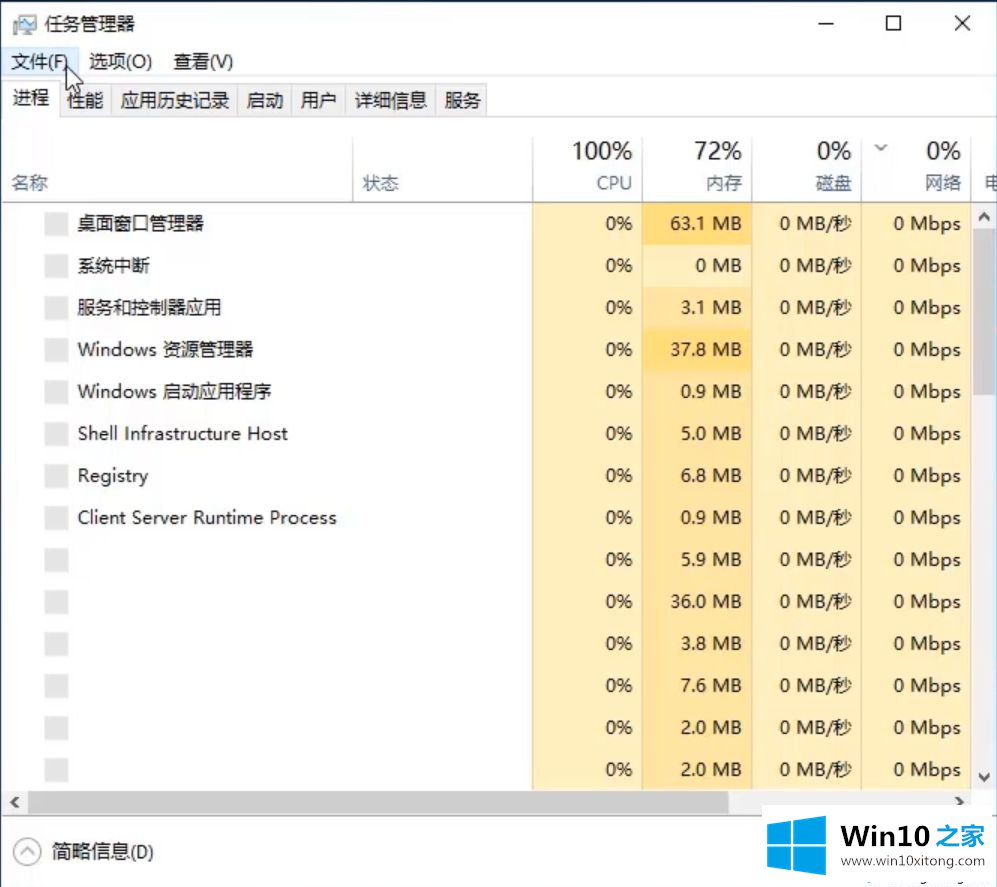
2.然后点击左上角的“文件”,选择“运行新任务”。
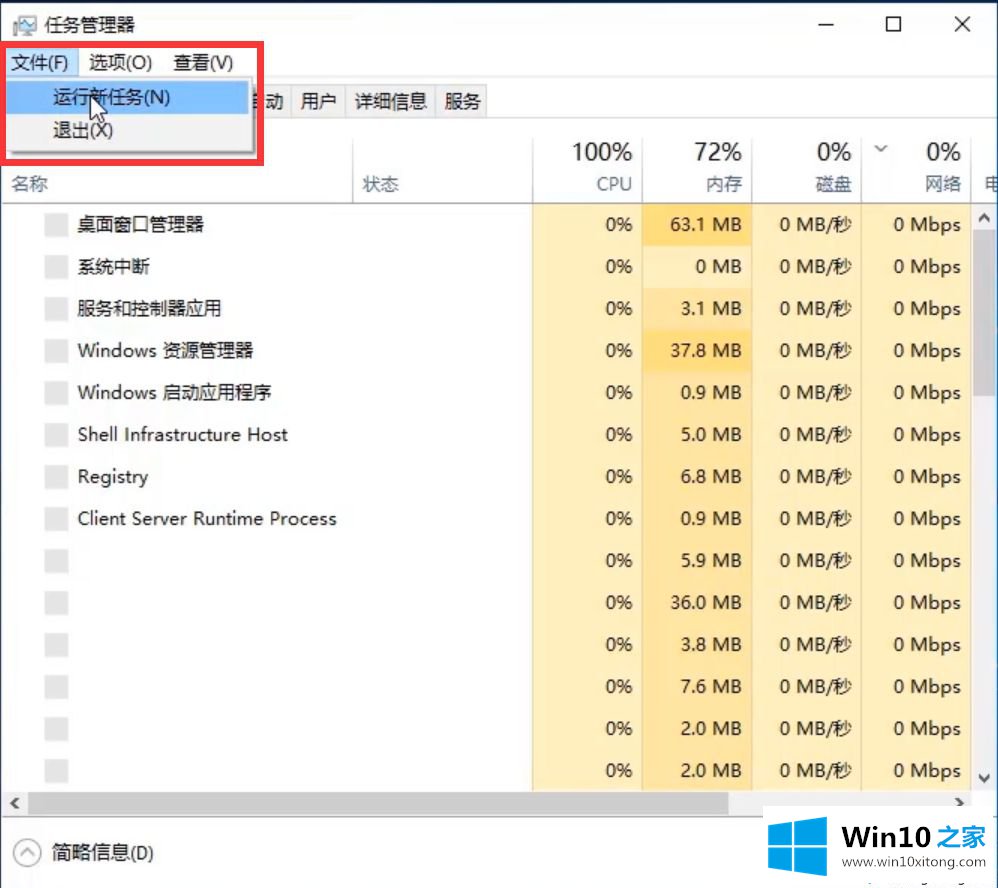
3.在新任务输入框中,输入资源管理器并单击确定。
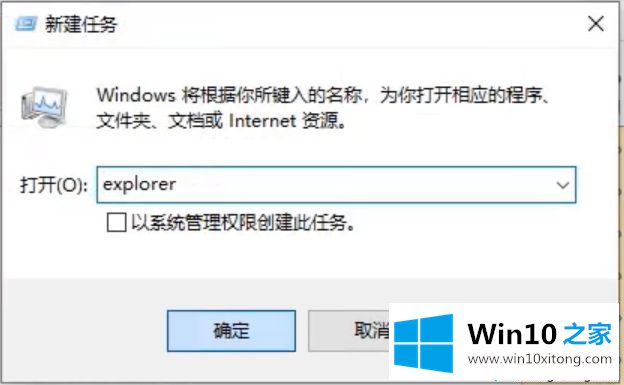
4.win10系统可以恢复到正常状态,可以继续正常使用。
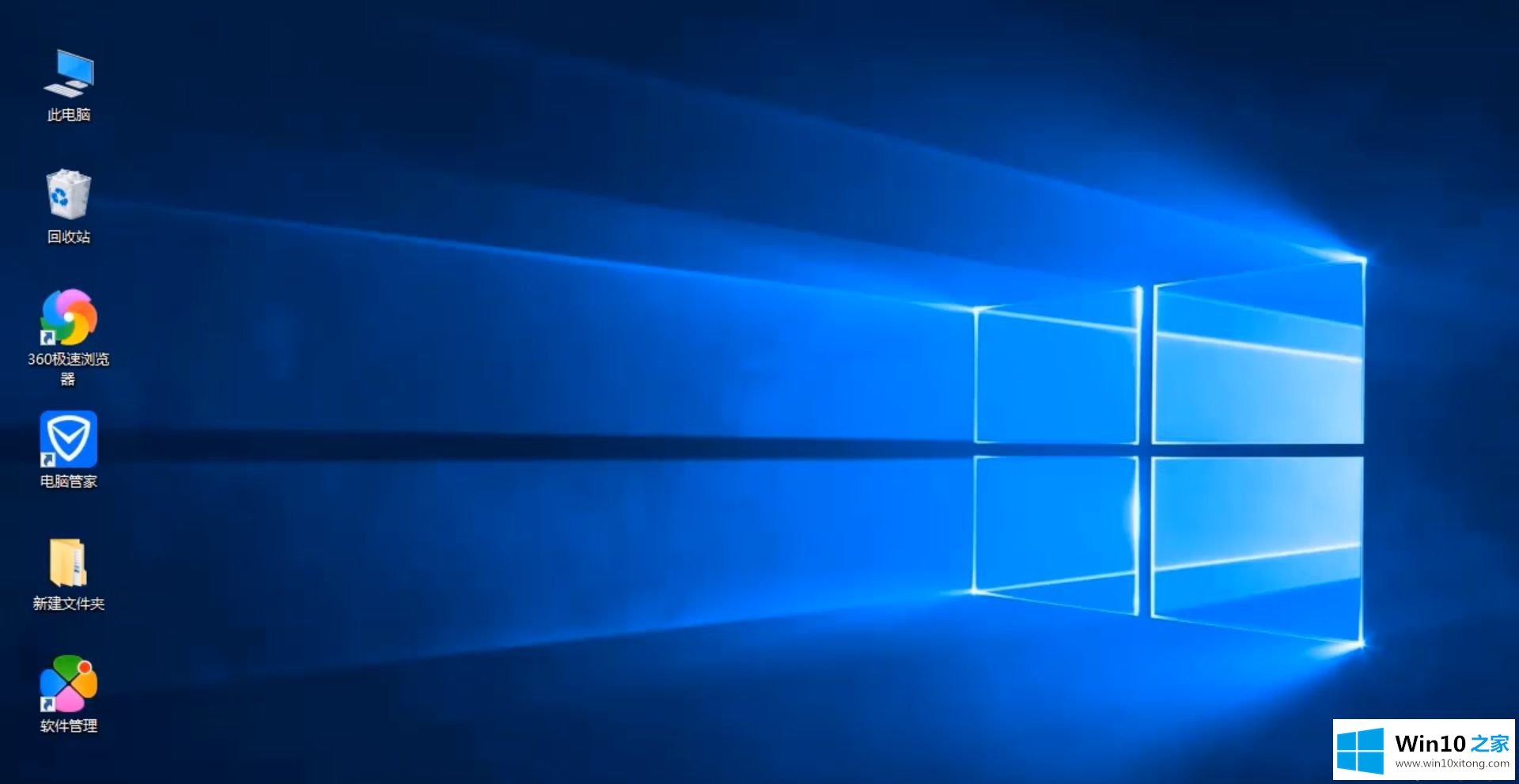
上面跟你说的是win10屏幕卡住,只有鼠标能解决问题。如果遇到同样的故障,可以按照上面的方法轻松解决这个问题。
回顾一下上面文章的内容,主要是非常详细的说了win10假死鼠标能动的处理举措,当然解决win10假死鼠标能动的问题方法肯定是多种多样的,如果你有更好的办法,可以留言和小编一起来讨论。